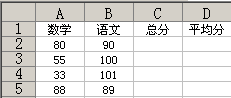萬盛學電腦網 >> WORD教程 >> WORD使用技巧 >> word中怎麼插入超鏈接
word中怎麼插入超鏈接
如果你有網頁制作方面的電腦基礎 ,那對於Word文檔中如何插入超鏈接也比較好理解,跟網頁制作一樣,Word文檔中也可以插入超鏈接, Word超鏈接能實現文檔內部或網絡的導航. 如在比較長文檔中就可以通過創建超鏈接來作為目錄,這裡介紹一下word插入超鏈接的幾種方法:
1、直接拖動選定文本
就是在word文檔中直接拖動鼠選定的文本或圖片作為超級鏈接的目標,然後點擊鼠標右鍵,把選定的目標拖到需要鏈接到的位置,放開右鍵,在彈出的菜單中選擇“在此創建超級鏈接”選項就可以把鏈接目標定位。
如果覺得點擊右鍵拖動不方便, 可以把鼠標設定成"單擊鎖定"詳細請看: 如何啟用單擊鎖定
2、通過菜單中"粘貼為超鏈接"
上面的拖放法創建超鏈接的確方便,但是我們知道拖動是一種很不方便的操作, 如果和目標距離大遠, 操作起來就太困難了。 這裡還可以使用"粘貼為超鏈接" 的方法. 首先選擇超級鏈接的目標,按下Ctrl+C復制選定內容,把光標移動到需要加入鏈接的位置,然後執行菜單“編輯→粘貼為超鏈接”。
3、 通過word書簽制作超鏈接
word 插入超鏈接還可以通過使用書簽來實現。前提是要先制作好書簽, 可以選擇特定目標,用菜單“插入→書簽”,來創建書簽. 並把書簽命名,命名後單擊“添加”按鈕,把光標移到需要添加超級鏈接的位置,選擇“插入→超級鏈接”,在“編輯超鏈接”對話框中單擊“書 簽”按鈕,並在“在文檔中選擇位置”對話框中選擇特定的書簽,單擊“確定”按鈕即可。
注意: 可以對於不同版本的Word, 這些插入超鏈接功能菜單的位置可能不一樣. 請以實際的情況來選擇。
WORD使用技巧排行
办公软件推薦
相關文章
copyright © 萬盛學電腦網 all rights reserved